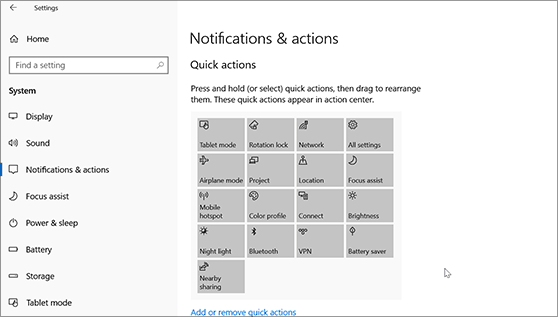No Windows 11, a Central de Notificações é onde você pode encontrar notificações de aplicativos e Configurações rápidas, que lhe dão acesso rápido a configurações e aplicativos comumente usados.
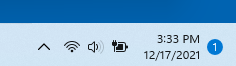
Você pode alterar suas configurações de notificação a qualquer momento do Configurações app.
-
Selecione Iniciar , em seguida, selecione Configurações .
-
Vá para System > Notifications.
-
Siga um destes procedimentos:
-
Ative ou desative as notificações, as barras de notificação e os sons de alguns ou todos os remetentes de notificações. Para ver todas as opções, expanda a área de notificações.
-
Ativar ou desativar dicas e sugestões sobre Windows ativar oudesativar.
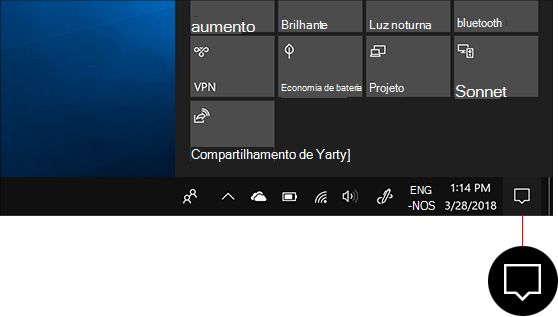
A Central de Ações Windows 10 é onde você encontrará suas notificações e ações rápidas.
Altere suas configurações a qualquer momento para ajustar como e quando você vê notificações, além de quais aplicativos e configurações são as suas principais ações rápidas.
-
Selecione Iniciar .
-
Selecione Configurações > sistema > notificações & ações.
-
Para alterar as configurações de notificação para todos os envios,em Notificações, ative ou desativar todas as notificações e altere quando e onde você verá suas notificações.
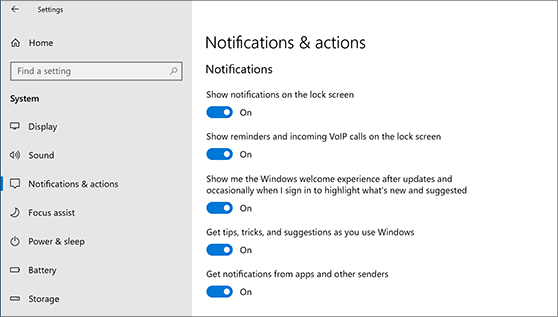
-
Para alterar as configurações de notificação para remetentes individuais,em Obter notificações desses remetentes, ativar ou desativar um remetente de notificação ou selecionar o nome de um remetente e, em seguida, ativar ou desativar faixas de notificação, bloquear a privacidade da tela, ativar ou desativar os sons de notificação e definir a prioridade das notificações.
-
Para escolher e reorganizar as ações rápidas que você vê no centro de ações, em Ações Rápidas,selecione Editar suas ações rápidas. Em seguida, arraste ações rápidas para organizá-las. Essa é a ordem em que elas aparecerão na parte inferior da central de ações.